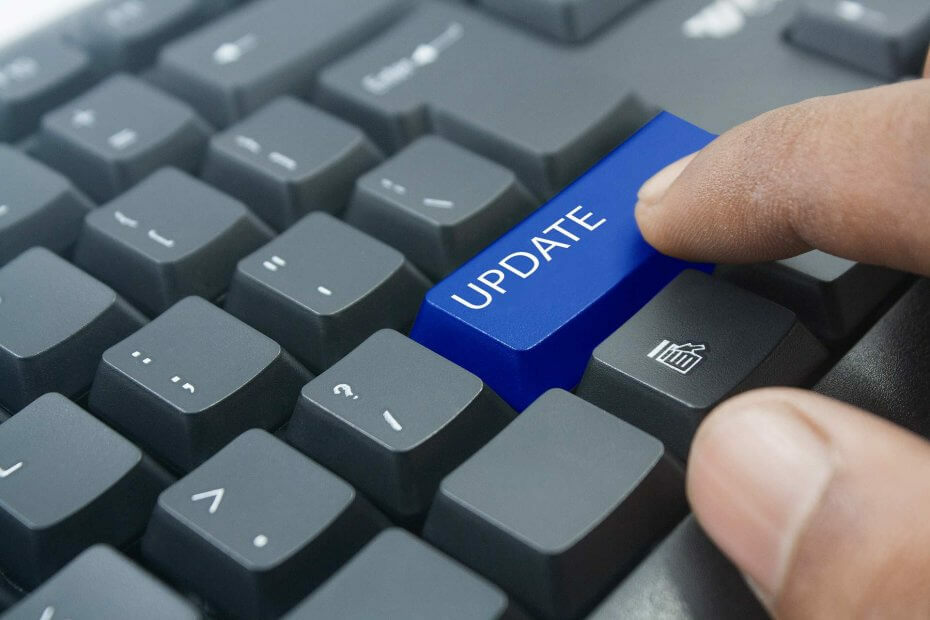- Errores de actualización de Windows ocurren con suficiente frecuencia como para considerarse un problema común en el mundo de la informática de PC.
- Si recibe el mensaje de posible error detectado en la base de datos de actualización de Windows, algunos registros incorrectos dentro del sistema Windows 10 impiden que el sistema operativo acceda a la carpeta C: / Windows.
- En este punto, puede ejecutar el solucionador de problemas o actualizar su PC y corregir inmediatamente el problema.
- Cuando se enfrente a problemas similares, lo más probable es que encuentre la ayuda que busca en nuestro Errores de Windows 10 centro.

- Descargar la herramienta de reparación de PC Restoro que viene con tecnologías patentadas (patente disponible aquí).
- Hacer clic Iniciar escaneo para encontrar problemas de Windows que podrían estar causando problemas en la PC.
- Hacer clic Repara todo para solucionar problemas que afectan la seguridad y el rendimiento de su computadora
- Restoro ha sido descargado por 0 lectores este mes.
Al intentar reparar su Windows 10 Función de actualización, es posible que reciba el mensaje de error potencial error de base de datos de actualización de Windows detectado.
Esto se puede solucionar aplicando los pasos publicados a continuación para el potencial error de base de datos de Windows Update detectado problema y vuelva a su uso normal de Windows 10.
¿Qué significa un posible error detectado en la base de datos de Windows Update? Este error significa que su sistema operativo no puede acceder al C: / carpeta de Windows. Esto se debe a algunos registros incorrectos dentro del sistema Windows 10.
Sin embargo, si sigue las instrucciones a continuación en el orden correcto, podrá solucionar este problema en solo unos minutos de su tiempo.
Hay muchos problemas que pueden ocurrir con las actualizaciones de Windows y, en este artículo, abordaremos los siguientes problemas:
- Falló la reparación de la corrupción de la base de datos de actualización de Windows - Según los usuarios, a veces pueden ocurrir problemas con la base de datos de Windows Update. Sin embargo, muchos usuarios informaron que el proceso de reparación de la base de datos falló en su PC.
- Error de base de datos de Windows Update 0x800f081f - Este problema a veces viene con un código de error. Muchos usuarios informaron el código 0x800f081f junto con este mensaje de error.
- Falta el registro de errores de la base de datos de Windows Update o está dañado - Esta es una variación de este problema, pero debería poder solucionarlo utilizando una de nuestras soluciones.
- El servicio de actualización de errores de la base de datos de Windows Update no se está ejecutando - Muchos usuarios también informaron de este problema. Según ellos, parece que el servicio de actualización no se está ejecutando en su PC en absoluto.
- Código de error de la base de datos de Windows Update 80072ee2 - Este mensaje de error a veces viene con un código de error, y muchos usuarios informaron el código de error 80072ee2 en su PC.
- La base de datos de Windows Update estaba atascada - A veces, pueden ocurrir problemas con Windows Update y varios usuarios informaron que su base de datos estaba bloqueada.
¿Cómo puedo corregir un posible error detectado en la base de datos de Windows Update?
1. Actualiza tu PC
- Abra la aplicación Configuración.
- Haga clic con el botón izquierdo o toque el General opción.
- Mueva la ventana listada a la Actualiza tu PC sin afectar tus archivos característica.
- Haga clic con el botón izquierdo o toque el Empezar en esa función de Windows 10.
- Desde aquí, deberá seguir las instrucciones que tiene en pantalla y esperar a que finalice este proceso.
Nota: Tardará hasta treinta minutos. - Una vez finalizado este proceso, reinicie su dispositivo Windows 10.
- Vuelva a comprobar si todavía tiene el potencial error de base de datos de Windows Update detectado mensaje.
Si tiene problemas para abrir la aplicación Configuración, Mira este articulo para resolver el problema.
2. Utilice software de reparación de terceros
Puede utilizar un programa de reparación del sistema confiable para escanear e identificar todos los archivos de Windows que deben repararse y restaurar los valores del registro a su configuración predeterminada.
Para un sistema operativo completamente optimizado y una PC saludable, es importante reemplazar los archivos dañados por otros nuevos. Esta herramienta cuenta con una gran base de datos de archivos de reemplazo y con un simple clic; puede habilitarlo para reemplazar automáticamente todos los archivos dañados por otros saludables.
Después de que el software realice las acciones mencionadas anteriormente, reinicie su computadora.
Windows Update está destinado a mejorar el rendimiento general de su sistema operativo, integrar nuevas funciones e incluso actualizar las existentes. Sin embargo, hay ocasiones en las que ciertos errores pueden ocurrir de la nada.
Afortunadamente, si se encuentra con tales problemas, existe un software de reparación de Windows especializado que puede ayudarlo a resolverlos en poco tiempo, y se llama Restoro.
Así es como puede corregir errores de registro usando Restoro:
- Descarga e instala Restoro.
- Iniciar la aplicacion.
- Espere a que la aplicación encuentre problemas de estabilidad del sistema y posibles infecciones de malware.
- prensa Iniciar reparación.
- Reinicie su PC para que todos los cambios surtan efecto.
Una vez completado el proceso, su computadora debería funcionar perfectamente y ya no tendrá que preocuparse por los errores de Windows Update de ningún tipo.
⇒ Obtener Restoro
Descargo de responsabilidad:Este programa debe actualizarse desde la versión gratuita para realizar algunas acciones específicas.
3. Ejecute el solucionador de problemas
- Mueva el puntero del mouse a la parte superior derecha de la pantalla.
- Después de que se abra la barra de accesos, deberá hacer clic con el botón izquierdo o tocar el Buscar característica.
- En el cuadro de búsqueda, escriba Panel de control. Haga clic o toque en el Panel de control icono.
- Haga clic con el botón izquierdo o toque el Solución de problemas característica.
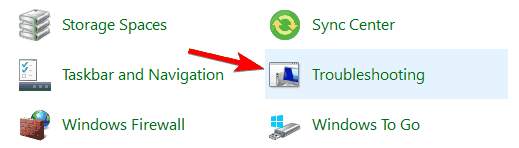
- Haga clic con el botón izquierdo o toque el Ver todo botón situado en el lado izquierdo de la pantalla.
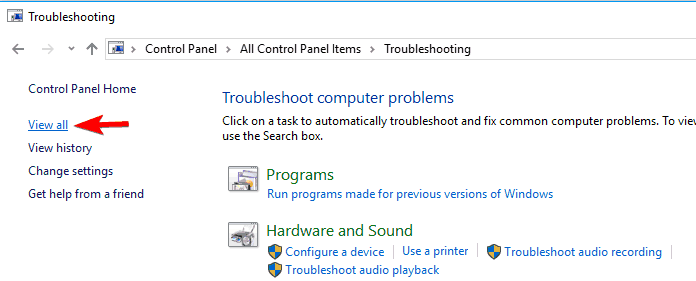
- Ahora tendrá una lista de opciones y deberá hacer clic con el botón izquierdo o tocar el Actualizaciones de Windows.
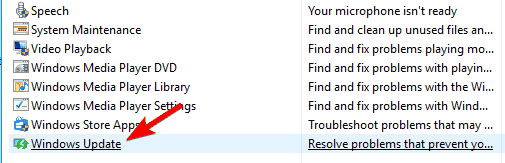
- Haga clic con el botón izquierdo o toque el próximo botón que tiene en la parte inferior de esa ventana.
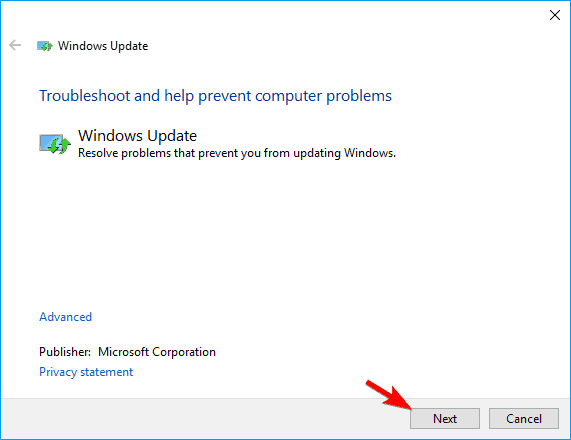
- Siga las instrucciones en pantalla para completar el solucionador de problemas de actualizaciones de Windows.
- Reinicie el dispositivo Windows 10 después de que finalice el proceso de solución de problemas.
- Vuelva a intentarlo y vea si todavía tiene el mismo mensaje de error.
¿No puede abrir el Panel de control en Windows 10? Eche un vistazo a esta guía paso a paso. para encontrar una solución.
4. Realizar un escaneo SFC
Si recibe el mismo mensaje de error, es posible que pueda solucionarlo realizando un escaneo SFC. Al realizar este escaneo, arreglar la corrupción del archivo que podría estar causando este error.
Para realizar un escaneo SFC, haga lo siguiente:
- prensa Tecla de Windows + X para abrir el menú Win + X. Ahora seleccione Símbolo del sistema (administrador) de la lista. Si Símbolo del sistema no está disponible, puedes usar PowerShell (administrador) en lugar de.
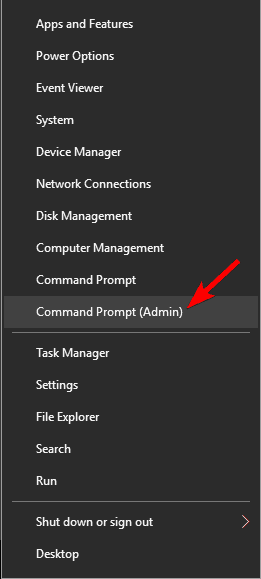
- Cuando se inicie el símbolo del sistema, ingrese sfc / scannow y presione Ingresar para ejecutarlo. El escaneo SFC ahora comenzará e intentará reparar su PC. Tenga en cuenta que este proceso puede tardar unos 15 minutos, así que no lo interrumpa.
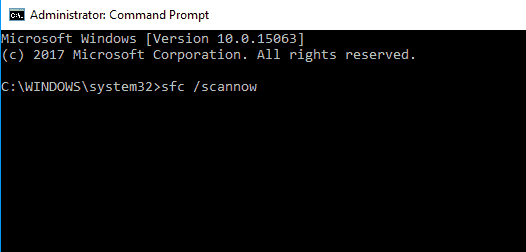
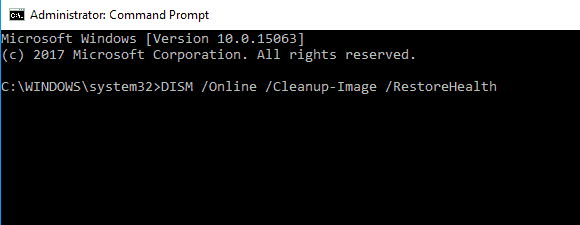
Una vez finalizada la exploración SFC, compruebe si el problema persiste. Si aún tiene este problema, puede intentar usar el análisis DISM en su lugar. Para hacer eso, abre Símbolo del sistema como administrador y ejecutar DISM / Online / Cleanup-Image / RestoreHealth mando.
Tenga en cuenta que el análisis de DISM puede tardar 20 minutos o más, así que trate de no interrumpirlo. Una vez finalizada la exploración, compruebe si el problema persiste.
Si no pudo ejecutar un escaneo SFC antes, intente ejecutarlo después del escaneo DISM y verifique si el problema está resuelto.
- LEE MAS: ¿El comando Scannow se detuvo antes de que finalizara el proceso? No se preocupe, tenemos una solución fácil para usted.
5. Reinicie el servicio de actualización de Windows y cambie el nombre de los archivos afectados
Ejecute un análisis del sistema para descubrir posibles errores

Descarga Restoro
Herramienta de reparación de PC

Hacer clic Iniciar escaneo para encontrar problemas de Windows.

Hacer clic Repara todo para solucionar problemas con tecnologías patentadas.
Ejecute un escaneo de PC con la herramienta de reparación Restoro para encontrar errores que causen problemas de seguridad y ralentizaciones. Una vez que se completa el escaneo, el proceso de reparación reemplazará los archivos dañados con archivos y componentes nuevos de Windows.
A veces, puede corregir el mensaje de error simplemente deshabilitando el servicio de actualización de Windows y cambiando el nombre de los directorios afectados. Para hacer eso, siga estos pasos:
- Abierto Símbolo del sistema como administrador. Para obtener más información sobre cómo hacerlo, consulte la solución anterior.
- Cuándo Símbolo del sistema abre, ingrese los siguientes comandos:
- Net stop wuauserv
- Net stop cryptSvc
- Bits de parada netos
- Net stop msiserver
- Ren C: WindowsSoftwareDistribution SoftwareDistribution.old
- Ren C: WindowsSystem32catroot2 Catroot2.old
- Inicio neto wuauserv
- Net start cryptSvc
- Bits de inicio neto
- Inicio neto msiserver
Después de ejecutar estos comandos, reinicie su PC. Una vez que su PC se reinicie, intente instalar las actualizaciones de Windows nuevamente.
Si tiene problemas para acceder al símbolo del sistema como administrador, es mejor que eche un vistazo más de cerca a esta guía.
6. Realice un arranque limpio
A veces, el problema puede aparecer debido a aplicaciones de terceros. Las aplicaciones pueden interferir con Windows y hacer que aparezca este mensaje.
Para encontrar las aplicaciones problemáticas, debe realizar un arranque limpio haciendo lo siguiente:
- prensa Tecla de Windows + R y entrar msconfig. prensa Ingresar o haga clic en OK.
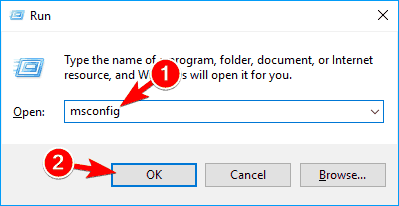
- Ve a la Servicios pestaña y comprobar Esconder todos los servicios de Microsoft. Haga clic en el Desactivar todo botón.
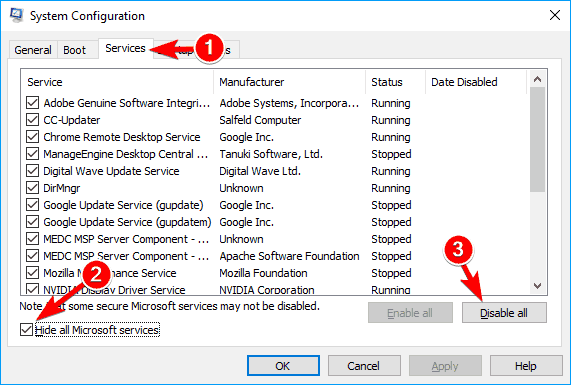
- Ahora navega hasta el Puesta en marcha pestaña y haga clic en Abrir el Administrador de tareas.
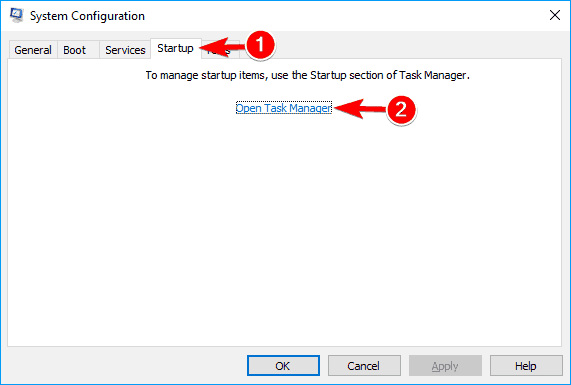
- Ahora aparecerá una lista de aplicaciones de inicio. Haga clic con el botón derecho en la primera aplicación de la lista y seleccione Desactivar. Repita este paso para todas las aplicaciones de la lista.
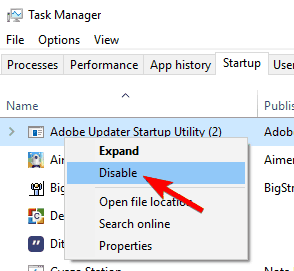
- Ahora vuelve a Configuración del sistema ventana y haga clic en Solicitar y OK para guardar los cambios. Si se le pide que reinicie su PC, elija el Reiniciar ahora opción.
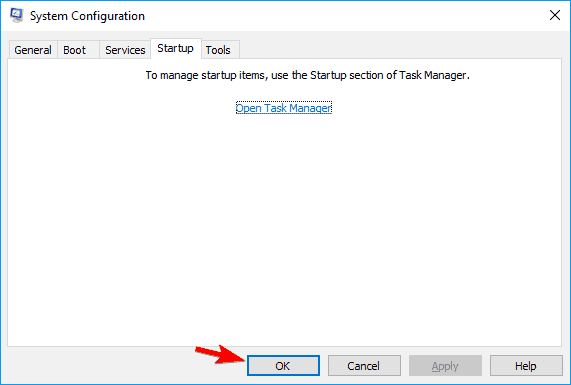
Si está interesado en cómo agregar o eliminar aplicaciones de inicio en Windows 10, echa un vistazo a esta sencilla guía.
- LEE MAS: ¿No puede abrir el Administrador de tareas? No se preocupe, tenemos la solución adecuada para usted.
Después de que su PC se reinicie, verifique si el problema persiste. De lo contrario, una de las aplicaciones o servicios deshabilitados estaba causando el problema.
Para solucionar la causa del problema, debe habilitar las aplicaciones y los servicios deshabilitados uno por uno hasta que encuentre el que está causando este problema.
Tenga en cuenta que debe reiniciar su PC después de habilitar un conjunto de aplicaciones o servicios. Después de encontrar la aplicación problemática, puede desinstalarla, actualizarla o mantenerla desactivada.
Eso es todo, cinco métodos sobre cómo puede arreglar su potencial error de base de datos de Windows Update detectado mensaje de error en Windows 10.
Puede escribirnos a continuación si estas soluciones funcionaron para usted o si necesita más ayuda con este problema.
Si es necesario, use este guía sobre cómo solucionar problemas El solucionador de problemas ha dejado de funcionar.
- Como soluciono ¿Error en la base de datos de Windows Update?
Como se describe en este guía sobre cómo resolver un posible error de la base de datos de Windows Update, hay algunas soluciones de trabajo para que las aplique. Por ejemplo, puede actualizar su PC.
- ¿Dónde se almacena la base de datos de Windows Update?
La base de datos de Windows Update se almacena en la unidad del sistema. Más precisamente, puede encontrarlo en C: WINDOWS SoftwareDistributionDownload.
 ¿Sigues teniendo problemas?Arréglelos con esta herramienta:
¿Sigues teniendo problemas?Arréglelos con esta herramienta:
- Descarga esta herramienta de reparación de PC Excelente en TrustPilot.com (la descarga comienza en esta página).
- Hacer clic Iniciar escaneo para encontrar problemas de Windows que podrían estar causando problemas en la PC.
- Hacer clic Repara todo para solucionar problemas con tecnologías patentadas (Descuento exclusivo para nuestros lectores).
Restoro ha sido descargado por 0 lectores este mes.
Preguntas frecuentes
La activación de escaneos SFC y DISM son procedimientos recomendados para solucionar rápidamente el problema. También puede ejecutar el solucionador de problemas de Windows Update.
Si es necesario, use este guía sobre cómo solucionar problemas El solucionador de problemas ha dejado de funcionar.
Como se describe en este guía sobre cómo resolver un posible error de la base de datos de Windows Update, hay algunas soluciones de trabajo para que las aplique. Por ejemplo, puede actualizar su PC.
La base de datos de Windows Update se almacena en la unidad del sistema. Más precisamente, puede encontrarlo en C: WINDOWS SoftwareDistributionDownload.
Este error significa que su sistema operativo no puede acceder al C: / carpeta de Windows.